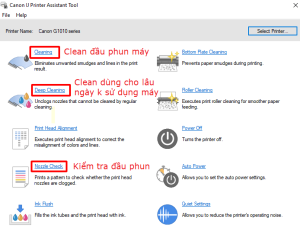Khi lần đầu mua máy in canon IP2770 về thì việc trước tiên là cài đặt driver cho máy để máy có thể in ấn được. Đối với người lần đầu mua máy thì điều này không phải ai cũng biết. Hãy cùng tham khảo bài viết dưới đây sẽ hướng dẫn chi tiết cách sử dụng máy in canon IP2770 và cách cài đặt driver canon IP2770 này nhé.

1.Cài đặt driver canon IP2770
Bước 1: Vào trang Google gõ tìm ” driver canon IP2770” . Sau đó vào trang chủ canon để tìm driver thích hợp
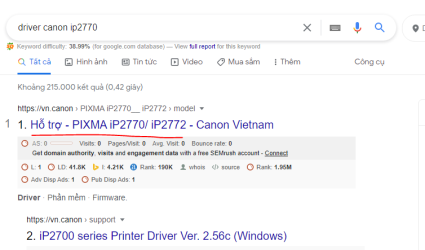
Bước 2: tại trang chủ tải driver của canon. Chọn driver phù hợp “IP2770 series Printer Driver Ver 2.56c (Windows)”
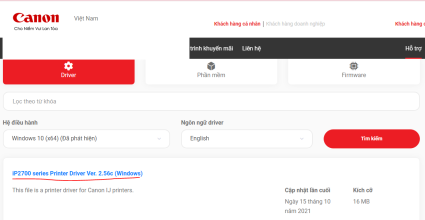
- Chọn ” Tải về”
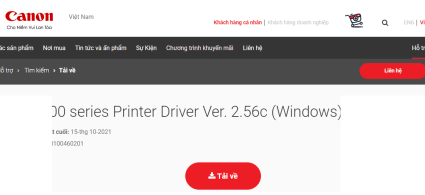
- Bước 3: mở file đã tải về lên, tiến hành cài đặt. Bấm chọn ” Next”
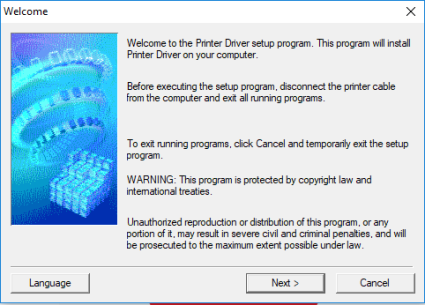
Chọn vùng quốc gia.
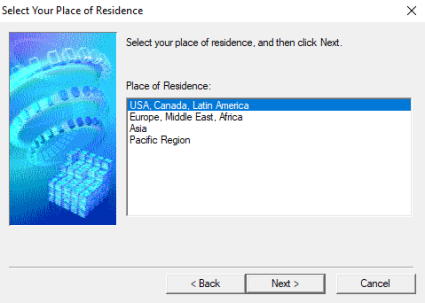
- Chấp nhận chính sách cùa nhà sản xuất, chọn ” Yes”
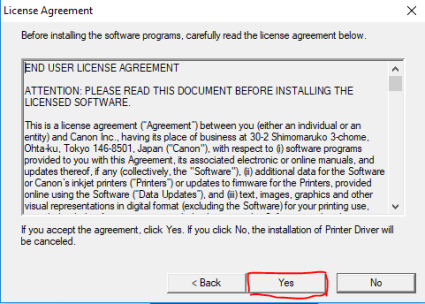
Bước 4: Quá trình cài đặt tiến hành
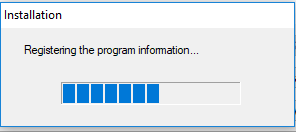
Bước 5: kết nối cáp USB giữa máy in và máy tính để hoàn tất quá trình cài đặt.
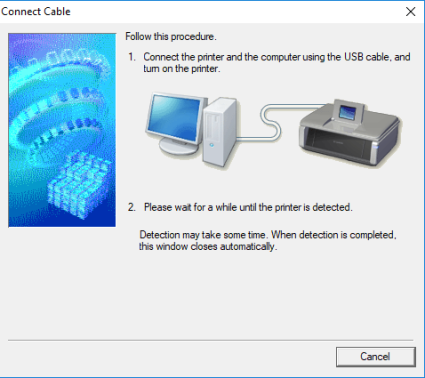
Sau khi cài đặt hoàn thành, ta chọn ” Finish” để kết thúc. Sau đó máy tính khởi động lại là có thể sử dụng được máy in IP2770 rồi.
>>>Xem thêm: chi tiết máy in màu canon IP2770
2. Hướng dẫn sử dụng máy in canon Ip2770
Sau khi cài đặt driver xong, tiến hành nạp mực cho máy in canon IP2770 và in test thử bản in xem đã OK hay chưa
chú ý: nạp mực máy in thì phải nạp đúng màu mực , tránh tình trạng nạp sai màu mực sẽ ảnh hưởng đến chất lượng bản in
Sau khi nạp mực xong, mở nguồn máy in lên, Ấn giữ nút nguồn khoảng 5-7 giây đến khi đèn nguồn và đèn wifi nhấp nháy. chờ khoảng 20 phút để máy in tự nạp mực vào đầu phun
Sau đó, ta tiến hành in bản test bằng cách vào: start –> control pannel –> Driver –>Print & Scan –> chọn ”Canon IP2770 series”
Ta chọn mục ” Nozzle Check” để in test bản in.
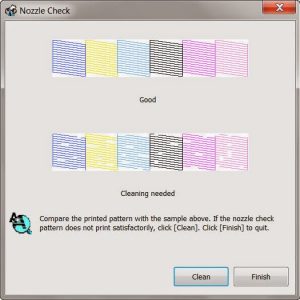
Nếu bản in ra tốt thì các dãi màu sẽ ra đều. Nếu in lỗi thì bản in ra sẽ bị đứt nét, không đều màu, hoặc bị mất màu. nếu bản in lỗi ta phải tiến hành clear lại đầu phun bằng cách chọn vào mục ” Cleaning”
Sau khi clear đầu phun xong ta tiến hành in test lại bản in xem đã Ok chưa. Nếu vẫn chưa OK thì ta tiếp tục chọn clear đầu phun nâng cao bằng cách chọn vào mục “ Deep Clears”